Apple Watch Ultraユーザガイド
- ようこそ
- 新機能
-
- Apple Watch Ultraのジェスチャ
- ダブルタップを使って一般的な操作を実行する
- Apple Watch Ultraを設定してiPhoneとペアリングする
- 複数のApple Watchを設定する
- Apple Watch Ultraを新しいiPhoneにペアリングする
- Apple Watch Ultraでアクションボタンの機能を選択する
- Apple Watchアプリ
- Apple Watch Ultraを充電する
- Apple Watch Ultraの電源を入れる/スリープを解除する
- Apple Watch Ultraをロックする/ロック解除する
- Apple Watch Ultra上の言語と向きを変更する
- Apple Watchのバンドを取り外す/交換する/装着する
-
- Apple Watch Ultraのアプリ
- アプリを開く
- アプリを整理する
- ほかのアプリを入手する
- 時刻を確認する
- ステータスアイコン
- コントロールセンター
- 集中モードを使う
- 明るさ、テキストサイズ、サウンド、および触覚を調整する
- 通知を表示する/通知に応答する
- 通知設定を変更する
- スマートスタックを使ってタイムリーなウィジェットを表示する
- Apple IDを管理する
- ショートカットを使う
- 日光下の時間を確認する
- 「手洗い」を設定する
- Apple Watch UltraをWi-Fiネットワークに接続する
- Bluetoothヘッドフォンまたはスピーカーに接続する
- Handoffを使ってApple Watch Ultraからタスクを引き継ぐ
- MacのロックをApple Watch Ultraで解除する
- iPhoneのロックをApple Watch Ultraで解除する
- ペアリングされたiPhoneなしでApple Watch Ultraを使う
- Apple Watch Ultraでモバイル通信サービスを設定して使用する
-
- VoiceOver
- VoiceOverを使ってApple Watch Ultraを設定する
- VoiceOverを使ってApple Watch Ultraの基本的な操作を実行する
- Apple Watchのミラーリング
- 近くのデバイスを操作する
- AssistiveTouch
- 点字ディスプレイを使用する
- Bluetoothキーボードを使用する
- ズーム機能
- 触覚フィードバックで時刻を確認する
- テキストのサイズなどのビジュアル設定を調整する
- 運動能力設定を調整する
- RTTを設定して使用する
- アクセシビリティのオーディオ設定
- 入力して読み上げる
- Siriでアクセシビリティ機能を使用する
- アクセシビリティショートカット
- 著作権
Apple Watch UltraのApple Payを設定する
iPhoneでApple Watch Ultraにカードを追加する
iPhoneでApple Watchアプリを開きます。
「マイウォッチ」>「ウォレットとApple Pay」とタップします。
ほかのAppleデバイスにカードが追加されている場合、または最近カードを削除した場合は、追加するカードの横の「追加」をタップしてから、カードのCVVを入力します。
その他のカードについては、「カードを追加」をタップしてから、画面に表示される指示に従ってください。
カード会社によっては、身元を確認するために追加の手順が必要になる場合があります。
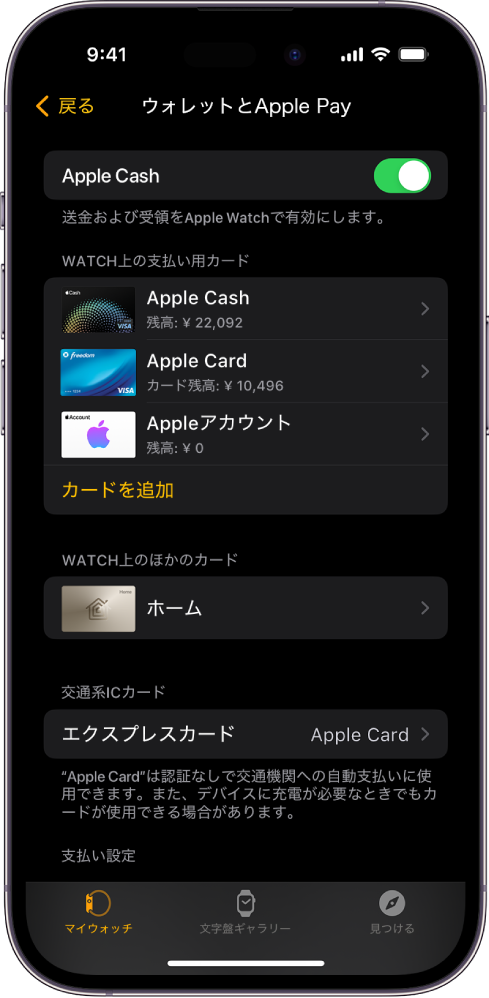
Apple Watch Ultraにカードを追加する
Appleアカウント、クレジットカード、デビットカード、および交通系ICカードをApple Watch Ultraで直接追加できます。
Apple Watch Ultraでウォレットアプリ
 を開きます。
を開きます。 をタップしてから、「カードを追加」をタップします。
をタップしてから、「カードを追加」をタップします。「Appleアカウント」、「クレジットカードなど」、または「交通系ICカード」を選択してから、画面に表示される指示に従います。
デフォルトのカードを選択する
Apple Watch Ultraでウォレットアプリ
 を開きます。
を開きます。 をタップし、「メインカード」をタップしてから、カードを選択します。
をタップし、「メインカード」をタップしてから、カードを選択します。
iPhoneのApple Watchアプリを開き、「マイウォッチ」をタップし、「ウォレットとApple Pay」をタップして、「メインカード」をタップしてから、カードを選択することもできます。
支払い用カードを並べ替える
Apple Watch Ultraでウォレットアプリ ![]() を開き、カードをタッチして押さえたままにしてから、新しい位置にドラッグします。
を開き、カードをタッチして押さえたままにしてから、新しい位置にドラッグします。
Apple Payからカードを削除する
Apple Watch Ultraでウォレットアプリ
 を開きます。
を開きます。タップしてカードを選択します。
下にスクロールしてから、「削除」をタップします。
または、iPhoneのApple Watchアプリを開き、「マイウォッチ」をタップし、「ウォレットとApple Pay」をタップし、カードをタップしてから、「カードを削除」をタップします。
カードの「デバイスのアカウント番号」を確認する
Apple Watch Ultraで支払いをすると、カードの「デバイスのアカウント番号」が支払い金額と共に加盟店に送信されます。この番号の下4桁を確認するには、以下の手順に従います:
Apple Watch Ultraでウォレットアプリ
 を開きます。
を開きます。タップしてカードを選択してから、「カードの詳細」をタップします。
注記: Apple Cardを選択した場合は、カードの詳細を表示する前にApple Watch Ultraのパスコードを入力する必要があります。
または、iPhoneのApple Watchアプリを開き、「マイウォッチ」をタップし、「ウォレットとApple Pay」をタップしてから、カードをタップします。
デフォルトの利用設定を変更する
デフォルトのカード、届け先住所、メール、電話番号などのアプリ内利用設定を変更することができます。
iPhoneでApple Watchアプリを開きます。
「マイウォッチ」をタップし、「ウォレットとApple Pay」をタップしてから、下にスクロールして「支払い設定」を表示します。
いずれかの項目をタップすると、編集できます。
Apple Watch Ultraを紛失したり盗難にあった場合
Apple Watch Ultraを紛失したり盗難にあった場合、以下を行うことができます:
Apple Watchを紛失モードにして、Apple Watch Ultraからの支払い機能を停止します。
Apple IDを使用してappleid.apple.com/ja_JPにサインインし、ウォレットのクレジットカードおよびプリペイドカードでの支払い機能を削除します。
「デバイス」セクションでデバイスを選択してから、Apple Payの下にある「項目を削除」をクリックします。
カード会社に電話します。